使用Cisco Business Mobile App配置交換機埠
目標
本文的目標是介紹思科企業移動應用1.4版及更新版本中的交換機埠配置功能。
適用裝置 |軟體版本
- 思科商務行動應用程式 | 1.4
簡介
在Cisco Business Mobile App 1.4版中,您現在可以在網路中的思科業務交換機(CBS)上配置一些埠級別設定。
繼續閱讀以查詢更多資訊!
埠配置
步驟1
在思科企業移動應用中,導航到站點,然後按一下Network Devices。
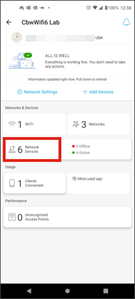
步驟2
選擇要配置的交換機。
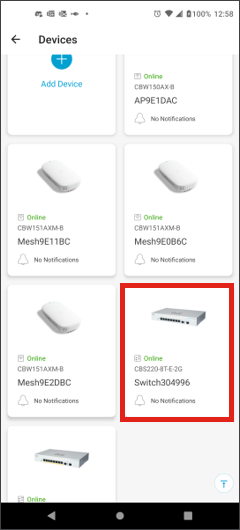
步驟3
將會開啟「開關」選單。要訪問埠選單,請按一下埠圖形。
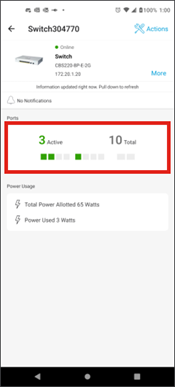
預設情況下,會列出交換器上的所有連線埠,以及顯示這些連線埠是已連線、啟用還是禁用的標籤。
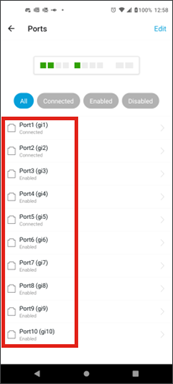
步驟4
要過濾埠,請選擇螢幕頂部的選項。選項包括:
- 全部
- 已連線
- 已啟用
- 已禁用
在此示例中,選擇了Connected。

步驟5
要檢視單個埠的統計資訊,請按一下清單中的埠。
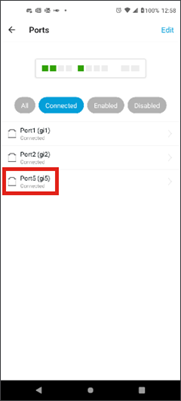
第6步
您可以在單個埠的統計資訊頁面上看到以下資訊:
- 是啟用還是禁用的操作狀態
- 鏈路速度
- 連線裝置(如果交換機可以通過CDP或LLDP識別)
- 連線埠上的傳輸和接收的輸送量
- 是PoE交換機時的功耗
- 連線埠上VLAN的相關資訊。
按一下Edit按鈕編輯這些設定。
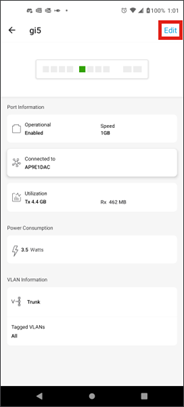
第7步
編輯埠後,可以通過選擇埠配置作為模板從另一個埠複製設定。
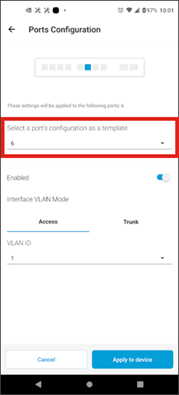
第8步(可選)
您可以手動啟用或禁用埠,並將埠設定為在接入模式或中繼模式下工作。
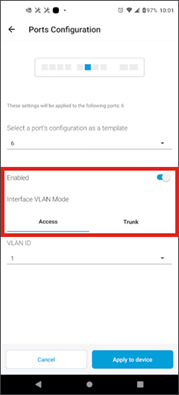
第9步
如果選擇Access模式,請從移動應用中配置的VLAN中選擇該埠的VLAN ID。
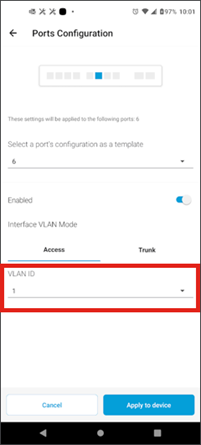
步驟10
如果將埠設定為Trunk模式,請為埠選擇本地VLAN,然後在埠上配置中繼。預設情況下,會允許連線埠上的所有VLAN。您可以按刪除按鈕來刪除它,並手動新增要允許的特定VLAN或VLAN範圍。還有一條鏈路要重置以允許所有VLAN。
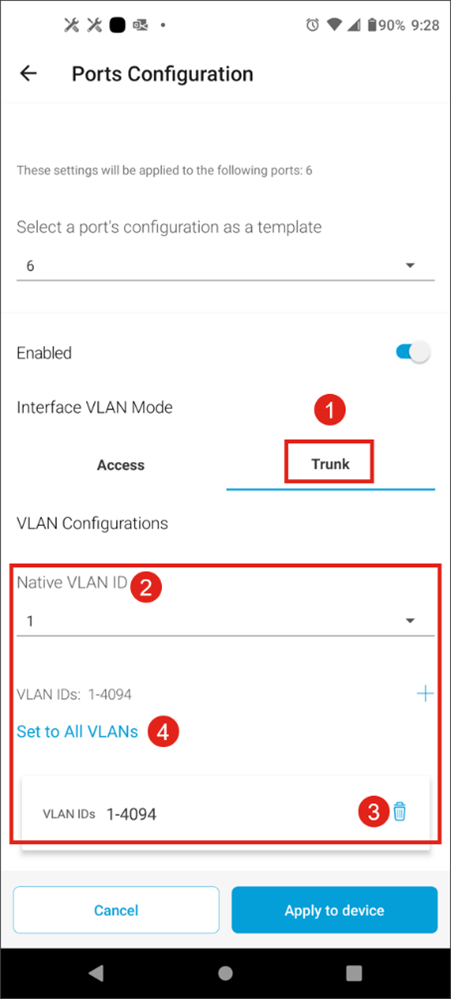
步驟11
要指定VLAN或VLAN範圍,請按一下add按鈕,然後輸入要允許的VLAN ID範圍的開始和停止。如果要新增非連續的VLAN,只需新增多個範圍,然後按一下完成。
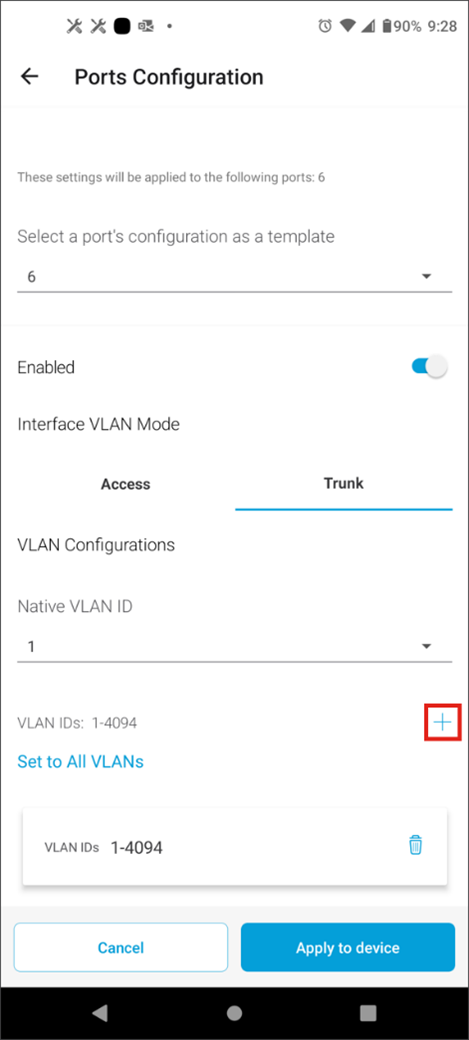
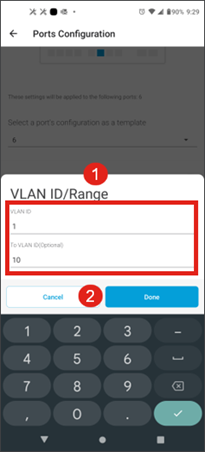
步驟12
按一下「Apply to device」,將組態設定套用至交換器。
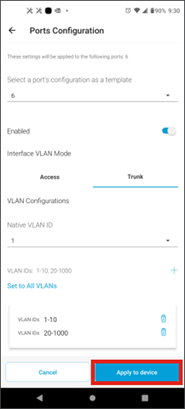
結論
一切就緒!現在您已經知道如何使用思科企業移動應用配置交換機埠了。
是否想瞭解有關思科企業移動應用的更多文章?別看了!按一下以下任意標籤以直接進入該主題。好好享受!
修訂記錄
| 修訂 | 發佈日期 | 意見 |
|---|---|---|
1.0 |
21-Feb-2023 |
初始版本 |
 意見
意見